Мәміле бөлмесінің үлгісін пайдаланып топты орнату
Сіз бірлескен кеңістікті сату үлгісінен Outlook бағдарламасына Copilot for Sales қондырмасында ғана жасай аласыз. Dynamics 365 Sales жүйесіндегі кеңейтілген ынтымақтастық мүмкіндіктерін тұтынушымен қарым-қатынасты басқару (CRM) тіркелгілерімен байланыстырылған негізгі топтар мен арналарды орнату үшін пайдалануға болады. Дегенмен, олар сату үлгілері беретін алдын ала анықталған арналармен және бекітілген қолданбалармен бірге келмейді.
Оларды қалай орнатқаныңызға қарамастан, Outlook және Sales қолданбасынан байланыстырылған топтар мен арналарға қол жеткізе аласыз.
Мәміле бөлмесі командасы үлгісімен бірлесіп жұмыс істеу кеңістігін жасағанда, мәміле бөлмесі командасын құруға немесе бар топты мәміле ретінде орнатуға болады. бөлме командасы.
Бар топты мәміле бөлмесі командасы ретінде орнатыңыз
Outlook бағдарламасында тұтынушыға немесе тұтынушыдан электрондық поштаны ашыңыз, содан кейін Copilot for Sales ашыңыз.
Командаларда бірлесіп жұмыс істеу картасына өтіңіз, меңзерді мүмкіндік атауының үстіне апарыңыз, одан кейін Мәміле бөлмесін орнату опциясын таңдаңыз.
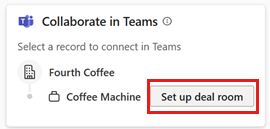
Мәміле бөлмесін орнату қадамында Бар топты пайдалану таңдаңыз.
Топты таңдау қадамында сізге тиесілі немесе мүшесі болып табылатын топтар тізімінен топты таңдаңыз, содан кейін Келесі түймесін басыңыз.
Мүмкіндіктің бас ұйым командасы әлдеқашан байланыстырылған болса, байланыстырылған топ келісім бөлмесі арнасын жасау үшін ұсынылған топ ретінде көрсетіледі. Арнаны тізімде көрсетілген басқа командалардың кез келгенінде жасай аласыз.
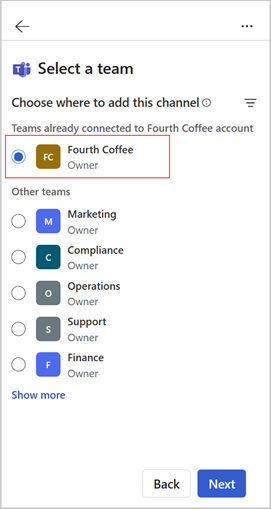
Арналарды орнату қадамында қажет болса арна атын өзгертіңіз және құпиялылық опциясын таңдаңыз. Тұтынушылармен бірлесіп жұмыс істеуге арналған ортақ арна қосу үшін Ортақ арнаны қосу таңдалған күйде қалдырыңыз.
Тек топ иелері ортақ арналарды жасай алады. Сізге тиесілі емес топты таңдасаңыз, ортақ арнаны қосу опциясы өшіріледі.
Тұтынушылар мен әріптестер ортақ арнаға автоматты түрде қосылмайды. Топ иелері арнаға мүшелерді кейінірек тікелей Топтарда қоса алады.
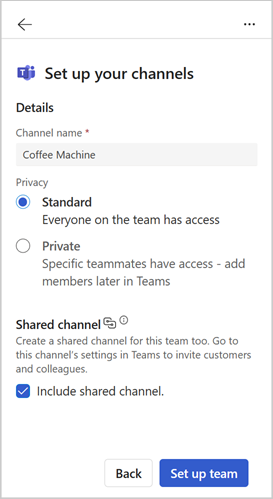
Топты орнату таңдаңыз.
Топты орнатқаннан кейін растау хабары көрсетіледі. Жаңа топты көру үшін Командаларда ашу таңдаңыз.
Жаңа топты қолданып, командаларда бірлесіп жұмыс істеуді үйреніңіз.
Мәміле бөлмесі командасын жасаңыз
Outlook бағдарламасында тұтынушыға немесе тұтынушыдан электрондық поштаны ашыңыз, содан кейін Copilot for Sales ашыңыз.
Командаларда бірлесіп жұмыс істеу картасына өтіңіз, меңзерді мүмкіндік атауының үстіне апарыңыз, одан кейін Мәміле бөлмесін орнату опциясын таңдаңыз.
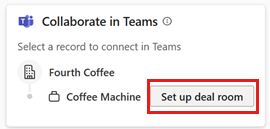
Мәміле бөлмесін орнату қадамында Жаңа топ құру таңдаңыз.
Топты орнату қадамында топ атын өзгертіңіз, қажет болса, оның сезімталдығы мен құпиялылығын таңдаңыз, содан кейін Келесі таңдаңыз..
Әдепкі бойынша, топ атауы мүмкіндік атына орнатылады. Жалға алушы әкімшісі жалға алушы параметрлерінде сезімталдық белгісін және құпиялылық опциясын орнатқан болуы мүмкін.
Сезімталдық опцияларын әкімшіңіз орнатқан болса, топтың құпиялылығы (Жеке/жалпы) әдепкі бойынша жалға алушының әкімші параметрлері болып табылады.
Топ мүшелерін қосу қадамында ішкі ынтымақтастық үшін топтың Жалпы арнасына қосу үшін ұсынылған әріптестерді таңдаңыз. Қосымшаларды кейінірек тікелей Топтарда қосуға болады.
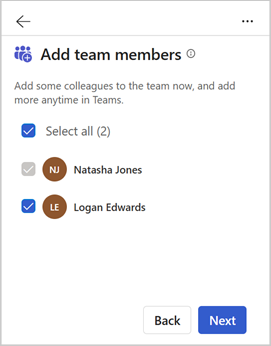
Ескертпе
Таңдалған топ мүшелері ортақ арнаға қосылмайды. Топ иелері оларды Microsoft Teams ішінен анық түрде қосуы керек.
Топ мүшелері келесі критерийлер негізінде ұсынылады:
Dynamics 365: CRM мүмкіндігінің иесі, мүмкіндіктер тобының мүшелері және мүмкіндік ортақ пайдаланылатын мүшелер. Мүмкіндік иесі топ болса, топ мүшелері тізімде көрсетіледі.
Salesforce CRM: CRM мүмкіндігінің иесі және мүмкіндіктер тобының мүшелері. Salesforce қолданбасында мүмкіндік топтарын пайдалану туралы қосымша ақпарат алыңыз.
Арналарды орнату қадамында қажет болса арна атын өзгертіңіз және құпиялылық опциясын таңдаңыз. Тұтынушылармен бірлесіп жұмыс істеуге арналған ортақ арна қосу үшін Ортақ арнаны қосу таңдалған күйде қалдырыңыз.
Тұтынушылар мен әріптестер ортақ арнаға автоматты түрде қосылмайды. Топ иелері арнаға мүшелерді кейінірек тікелей Топтарда қоса алады.
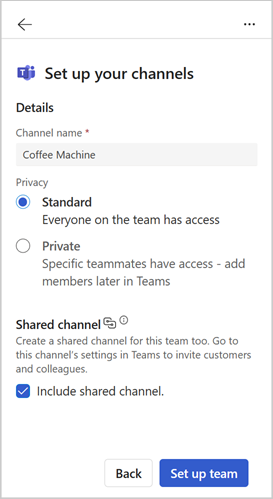
Топты орнату таңдаңыз.
Негізгі Жалпы арнаны орнатқаннан кейін растау хабары көрсетіледі. Жаңа топты көру үшін Командаларда ашу таңдаңыз.
Жаңа топты қолданып, командаларда бірлесіп жұмыс істеуді үйреніңіз.
Мәміле бөлмесі командасын құрудың балама жолдары
Сондай-ақ, келесі жолдармен мәміле бөлмесі үлгісін пайдаланып топ құра аласыз:
Мүмкіндіктер картасында Copilot for Sales таңбасында меңзерді мүмкіндік атауының үстіне апарып, Қосымша әрекеттер (..) тармағын таңдаңыз. .)>Командалар>Мәміле бөлмесін орнату. Жаңа топ құрыңыз немесе бар топты мәміле бөлмесі командасы ретінде пайдаланыңыз.
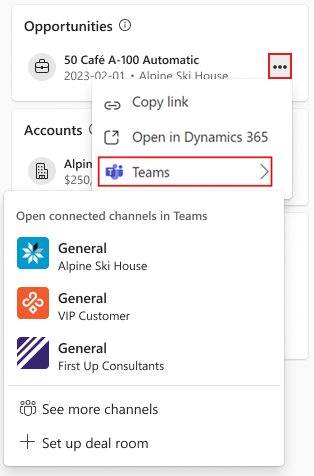
Мүмкіндік мәліметтерін Copilot for Sales тақтасында көргенде, Топтарда бірлесіп жұмыс істеу картасына өтіп, Мәміле орнату опциясын таңдаңыз. бөлме. Мәміле бөлмесі командалары бұрыннан бар болса, көрсетілетін түйме атауы Басқа мәміле бөлмесін орнату. Жаңа топ құрыңыз немесе бар топты мәміле бөлмесі командасы ретінде пайдаланыңыз.
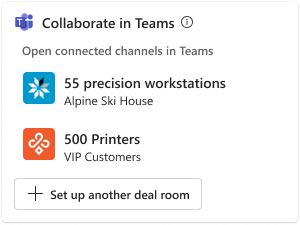
Топты орнатқаннан кейін, жаңа топты пайдаланып Командаларда бірлесіп жұмыс жасай аласыз.